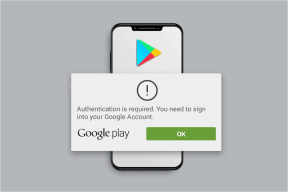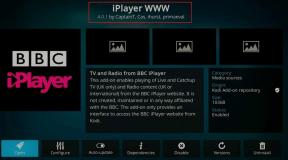स्नैपचैट पर मैसेज कैसे डिलीट करें
अनेक वस्तुओं का संग्रह / / November 28, 2021
स्नैपचैट सबसे लोकप्रिय सोशल मीडिया ऐप में से एक बन गया है क्योंकि यह सबसे लंबे समय से युवा जनसांख्यिकीय को आकर्षित कर रहा है। आप उम्मीद करेंगे कि चूंकि यह हर दिन लाखों तस्वीरें और वीडियो साझा करता है, इसलिए सुरक्षा वास्तव में कड़ी होनी चाहिए। स्नैपचैट आपको इसके विस्तृत फिल्टर के माध्यम से शानदार तस्वीरें और सेल्फी क्लिक करने में मदद करता है। अपने दोस्तों और परिवार के साथ पलों को तुरंत साझा करने के लिए यह पूरी तरह से बनाया गया ऐप है। आप स्नैपचैट के जरिए अपने कॉन्टैक्ट्स के साथ फोटो या वीडियो शेयर कर सकते हैं।
यह बहुत संभव है कि स्नैपचैट जितने फीचर के साथ आता है, लोगों को उनमें से कुछ के बारे में संदेह होगा। ऐसा ही एक सवाल हो सकता है "मैं स्नैपचैट पर संदेशों को कैसे हटाऊं?"। स्नैपचैट से संदेशों को हटाना बहुत जटिल प्रक्रिया नहीं है। वास्तव में, आप अपने स्नैपचैट पर पूरी बातचीत को हटा सकते हैं।
यदि आप स्नैपचैट पर संदेशों को हटाने में कठिनाइयों का सामना कर रहे हैं, तो आप सही पृष्ठ पर पहुंच गए हैं! हम यहां आपकी सभी शंकाओं को दूर करने के लिए हैं। आइए देखें कि आप कैसे कर सकते हैं स्नैपचैट पर मैसेज डिलीट करें नीचे दिए गए गाइड की मदद से।

अंतर्वस्तु
- स्नैपचैट संदेशों और वार्तालापों को कैसे हटाएं
- मैं स्नैपचैट पर चैट संदेशों को कैसे हटाऊं?
- मैं चैट विंडो से पूरी बातचीत को कैसे हटाऊं?
- स्नैपचैट पर भेजे गए संदेशों को कैसे हटाएं जो अभी तक नहीं खोले गए हैं?
- क्या एक बार कहानी जोड़ने के बाद मैं उसे हटा सकता हूँ?
स्नैपचैट संदेशों और वार्तालापों को कैसे हटाएं
मैं स्नैपचैट पर चैट संदेशों को कैसे हटाऊं?
अगर आपने हाल ही में गलत दोस्त को कोई मैसेज भेजा है और उस मैसेज को अनडू करना चाहते हैं, तो आगे पढ़ें। हालाँकि, आपको ध्यान देना चाहिए कि यह आपके संपर्कों को सूचित करेगा कि आपने वार्तालाप विंडो में एक चैट को हटा दिया है। विस्तृत चरणों का उल्लेख नीचे किया गया है:
1. स्नैपचैट लॉन्च करें अपने डिवाइस पर और “पर टैप करेंसंदेशचैट विंडो खोलने के लिए आइकन।

2. बातचीत का चयन करें जिससे आप तब एक संदेश हटाना चाहते हैं संदेश पर देर तक दबाएं और "चुनें"हटाएं" विकल्प।

3. अंत में, "पर टैप करेंचैट हटाएंविशेष संदेश को हटाने का विकल्प।
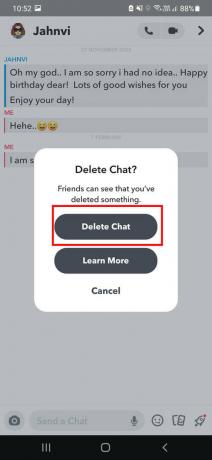
ध्यान दें: यहां, "चैट" का मतलब पूरी बातचीत नहीं है; लेकिन एक विशेष संदेश जिसे आपने बातचीत से चुना है।
मैं चैट विंडो से पूरी बातचीत को कैसे हटाऊं?
आकस्मिक दृष्टिकोण के साथ एकल वार्तालाप से एकाधिक संदेशों को हटाना एक जटिल प्रक्रिया प्रतीत होती है। हालाँकि, इसके लिए एक आसान ट्रिक भी है। स्नैपचैट आपकी बातचीत को साफ करने का विकल्प प्रदान करता है। चैट विंडो से पूरी बातचीत को हटाने के लिए आप नीचे दिए गए चरणों का पालन कर सकते हैं:
1. स्नैपचैट लॉन्च करें अपने डिवाइस पर और पर टैप करें संदेश आइकन चैट विंडो खोलने के लिए।

2. उस वार्तालाप को चुनें और लंबे समय तक दबाएं जिसे आप अपनी चैट विंडो से पूरी तरह से हटाना चाहते हैं। दिए गए विकल्पों की सूची में से, "चुनें"अधिक" विकल्प।
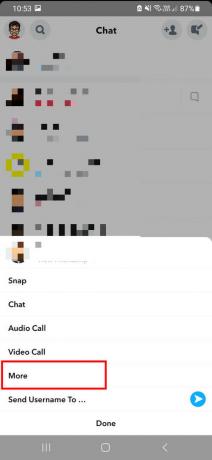
3. अगली स्क्रीन पर, आपको "पर टैप करना होगा"स्पष्ट बातचीत"विकल्प और फिर" का चयन करेंस्पष्टअपनी चैट विंडो से पूरी बातचीत को हटाने का विकल्प।

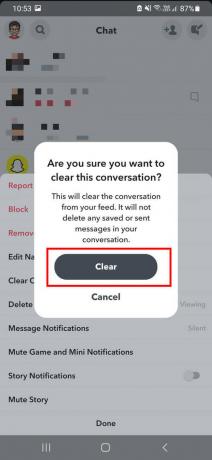
वैकल्पिक रूप से, आप एक साधारण ट्रिक के माध्यम से अपनी चैट से कई वार्तालापों को भी हटा सकते हैं। इस पद्धति में शामिल विस्तृत चरणों का विवरण नीचे दिया गया है:
1. स्नैपचैट लॉन्च करें अपने डिवाइस पर और अपने पर टैप करें बिटमोजी अवतार होम स्क्रीन से ऊपरी बाएँ कोने में।

2. अब, "पर टैप करेंगियरस्नैपचैट का सेटिंग पेज खोलने के लिए आइकन।

3. नीचे स्क्रॉल करें गोपनीयता अनुभाग और चुनें "स्पष्ट बातचीत" विकल्प।
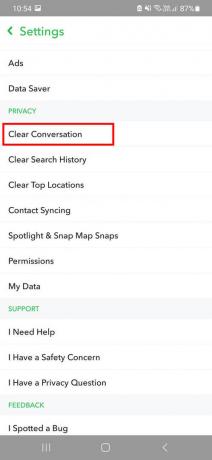
4. यह विकल्प आपके स्नैपचैट पर आपके द्वारा की गई बातचीत की सूची को खोलेगा। "पर टैप करेंएक्सउन वार्तालापों के नाम के आगे "चिह्न जिसे आप अपने खाते से पूरी तरह से हटाना चाहते हैं।

5. अंत में, "पर टैप करेंस्पष्टअपनी चैट से पूरी बातचीत को हटाने के लिए "बटन।

यह विकल्प आपके स्नैपचैट खाते से चयनित संपर्कों के साथ बातचीत को स्थायी रूप से हटा देगा।
यह भी पढ़ें:कैसे देखें कि स्नैपचैट पर आपका स्थान किसने देखा है
स्नैपचैट पर भेजे गए संदेशों को कैसे हटाएं जो अभी तक नहीं खोले गए हैं?
कभी-कभी, आप अनजाने प्राप्तकर्ताओं को गलती से स्नैप या संदेश भेजते हैं और उन्हें बिना बताए उन्हें हटाना चाहते हैं। दुर्भाग्य से, आप स्नैप को अनसेंड नहीं कर सकते। हालाँकि, कुछ ऐसा है जो आप ऐसे अवांछित परिदृश्यों से बाहर निकलने के लिए कर सकते हैं। यदि आप किसी वार्तालाप से भेजे गए संदेशों या स्नैप्स को हटाना चाहते हैं, तो आप संपर्क को तुरंत ब्लॉक कर सकते हैं। इस विधि के विस्तृत चरण नीचे दिए गए हैं:
1. बातचीत का चयन करें जिससे आप तब लंबित स्नैप्स को हटाना चाहते हैं चैट को देर तक दबाकर रखें जिसे आप अपनी चैट विंडो से पूरी तरह से हटाना चाहते हैं।
2. दिए गए विकल्पों की सूची में से "चुनें"अधिक“.

3. को चुनिए "खंड"विकल्प और पर टैप करें पुष्टिकरण बॉक्स.


क्या एक बार कहानी जोड़ने के बाद मैं उसे हटा सकता हूँ?
अन्य सोशल मीडिया प्लेटफॉर्म के समान, स्नैपचैट आपको कहानियां पोस्ट करने का विकल्प भी प्रदान करता है। इसके अलावा, आप अपने स्नैपचैट खाते में जोड़ी गई कहानियों को भी हटा सकते हैं। अपने स्नैपचैट खाते से कहानियों को हटाने के लिए आपको नीचे दिए गए चरणों का पालन करना होगा:
1. स्नैपचैट लॉन्च करें अपने डिवाइस पर और पर टैप करें सर्कल आइकन आप पर प्रकाश डाला बिटमोजी अवतार.

2. यह आपको आपके पास ले जाएगा स्नैपचैट प्रोफाइल, जहां आपको नीचे स्क्रॉल करना होगा "मेरी कहानी" अनुभाग। अब, पिछले 24 घंटों में आपके द्वारा पोस्ट की गई सभी कहानियों को देखने के लिए उस पर टैप करें।
3. अब, आपको पर टैप करना होगा तीन-बिंदीदार मेनू आपकी स्क्रीन के ऊपरी दाएं कोने में।

4. यहां, "पर टैप करेंस्नैप हटाएंतीन विकल्पों में से “विकल्प और फिर अंत में” पर टैप करेंहटाएं"विकल्प" में पुष्टिकरण बॉक्स.

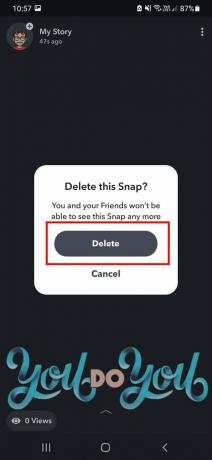
अक्सर पूछे जाने वाले प्रश्न (एफएक्यू)
Q1: आप स्नैपचैट पर बातचीत को स्थायी रूप से कैसे हटाते हैं?
आप स्नैपचैट पर बातचीत को चुनकर और उसे लंबे समय तक दबाकर हटा सकते हैं। इसके बाद “पर टैप करेंअधिक"विकल्प, उसके बाद"स्पष्ट बातचीत"इसे स्थायी रूप से हटाने के लिए।
Q2: क्या स्नैपचैट मैसेज को डिलीट करने से वह दूसरे व्यक्ति के लिए भी डिलीट हो जाता है?
हां, हटाए गए संदेश प्राप्तकर्ता की चैट से हटा दिए जाएंगे। हालाँकि, चैट अब "*तुम्हारा प्रयोगकर्ती नाम* एक चैट हटा दी"।
अनुशंसित:
- एंड्रॉइड पर अपने कीबोर्ड से सीखे गए शब्दों को कैसे हटाएं
- अपनी स्नैपचैट बिटमोजी कहानियां कैसे बनाएं, रिकॉर्ड करें और साझा करें
- स्नैपचैट स्टोरीज पर लॉक सिंबल का क्या मतलब है?
- Google मीट में कोई कैमरा नहीं मिला कैसे ठीक करें
हमें उम्मीद है कि यह मार्गदर्शिका मददगार थी और आप सक्षम थे स्नैपचैट पर मैसेज डिलीट करें. यदि आपके पास अभी भी इस लेख के संबंध में कोई प्रश्न हैं, तो बेझिझक उन्हें टिप्पणी अनुभाग में पूछ सकते हैं।